[100% 유용] 다양한 조건에서 배경색 제거하는 방법 3가지
사진이나 텍스트 문서에서 배경 화면을 제거하고 싶으신가요? 그렇다면 원본 이미지의 화질에는 영향이 가지 않도록 주의해야겠군요.
이번 글에서는 Google Docs, MS 워드, HitPaw Photo Object Remover를 통해 배경 색깔을 제거하는 방법을 알아보겠습니다.
파트 1. 3가지 조건에서 배경 색깔 제거하는 방법
배경색을 제거하고자 하는 사진이나 문서의 유형에 상관없이 모든 이미지 및 문서에서 배경색을 제거하는 방법 3가지를 살펴보세요.
1. HitPaw Photo Object Remover - 배경 색깔을 제거하는 최고의 도구
많은 사람들이 배경색을 변경하면 사진의 원래 해상도가 손실된다고 불평하는데요, HitPaw Photo Object Remover를 사용하면 그럴 일이 일어날 수가 없습니다. 배경색 적용 전에 이미지에서 배경을 제거하는 가장 훌륭한 방법이지요.
또한 HitPaw Photo Object Remover를 사용하면 사진에서 원치 않는 개체를 제거하여 사진을 더욱 보기 좋게 만들 수 있습니다. HitPaw Photo Object Remover의 장점은 바로 인공 지능인데요, 배경을 제거하고자 하는 사진을 HitPaw Photo Object Remover에 가져다 놓기만 하면 자동으로 알아서 배경을 제거한답니다.
기능:- 간단하게 배경 변경
- 배경색 변경 및 적용
- 사진에서 원하지 않는 물체 제거
- 사용자가 제거하고자 하는 물체 식별 가능
- 간단한 사용자 인터페이스
- AI를 기반으로 한 기술
- 우수한 고객지원
다음은 HitPaw Photo Object Remover를 통해 사진에서 배경색을 제거하는 단계별 가이드입니다.
1단계: 먼저 HitPaw Photo Object Remover를 설치하고 프로그램을 시작합니다. 이제 "배경 제거" 아이콘을 클릭한 다음 배경을 제거하려는 사진을 가져옵니다.

2단계: HitPaw Photo Object Remover의 가장 좋은 점은 타임라인으로 사진을 가져오기만 하면 배경이 자동으로 제거된다는 것입니다. 완료 후에는 전후 차이를 눈으로 보실 수 있습니다.


3단계: 유지 버튼 아이콘을 탭 하여 유지하려는 영역을 지정합니다. 브러시 크기를 조절할 수도 있으니 참고해 주세요.

4단계: 지우기 아이콘을 클릭하여 제거하려는 영역을 제거합니다. 브러시 크기를 조절할 수도 있으니 참고해 주세요.

5단계: 색상 탭을 누른 후 원하는 배경색을 선택합니다.

6단계: 이제 결과물을 검토합니다. 검토 후에는 "내보내기" 버튼을 클릭하여 사진을 다운로드합니다.

2. Google Docs 배경 색깔 제거 방법
Google Docs는 기본적으로 흰색 배경입니다. 즉 Google Docs에서 편집하는 모든 문서는 자동으로 흰색 배경색을 갖게 됩니다. 하지만 다른 색으로 변경도 가능합니다.
다음은 Google Docs에서 배경색을 제거하는 방법입니다.
1. Google Docs에 로그인합니다. 기본 인터페이스에 들어가서 파일 아이콘을 선택합니다.

2. 파일 아이콘을 선택한 후 페이지 설정을 선택한 후 해당 옵션을 실행합니다.

3. "페이지 색상" 아이콘을 탭한 다음 원하는 배경색을 선택합니다. 적합한 옵션을 선택한 후 배경 "확인" 버튼을 눌러 적용합니다.

3. Word 배경색 제거 방법
Google Docs에서 배경색을 제거하는 방법 외에도 Word 이미지를 통해 배경색을 제거하는 방법도 있습니다. Microsoft Word는 텍스트 문서와 이미지를 편집하는 가장 좋은 방법 중 하나이며 문서의 배경색을 변경하는 것도 가능합니다.
Microsoft Word의 가장 좋은 점은 배경색을 변경하면서 텍스트 이미지의 전반적인 품질은 유지한다는 것입니다.
다음의 방법에 따라 Word에서 배경색을 제거해 보세요.
1. 먼저 MS Word를 설치한 후 실행합니다. 디자인 아이콘을 클릭한 후 페이지 색상으로 이동합니다. 표준 색상 또는 테마 색상에서 원하는 색상을 선택합니다.

2. 원하는 색상을 찾을 수 없는 경우 추가 색상 아이콘을 클릭합니다. 색상 상자로 이동하여 원하는 배경색을 선택합니다. 이제 채우기 효과를 선택합니다. 텍스처, 그러데이션, 그림 또는 패턴을 추가할 수도 있습니다.
텍스처, 그러데이션, 그림 또는 패턴을 선택한 후에는 원하는 옵션을 선택합니다.
결론
이번 글에서 알려드린 정보가 여러분들에게 많은 도움이 되었기를 바랍니다. 세 가지 도구를 모두 살펴보고 어느 것이 여러분에게 적합한지 알아보세요.
다시 한번 말씀드리지만, HitPaw Photo Object Remover는 사진의 배경색을 제거 및 변경하는 가장 좋은 방법입니다. 놀랄 만큼 쉽게 배경을 제거 및 변경할 수 있으니 꼭 한번 사용해 보시길 바랍니다.






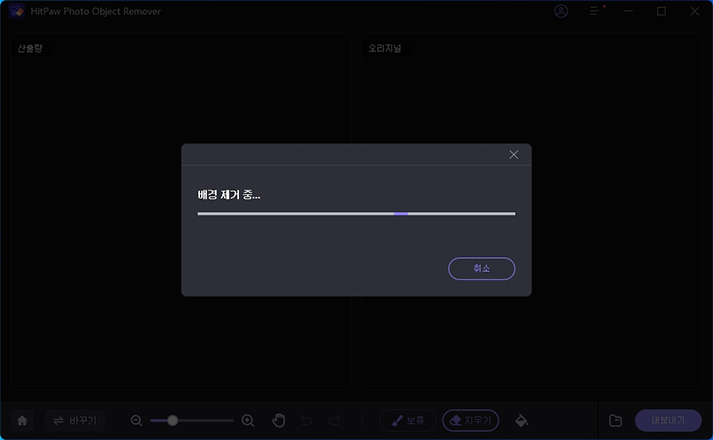
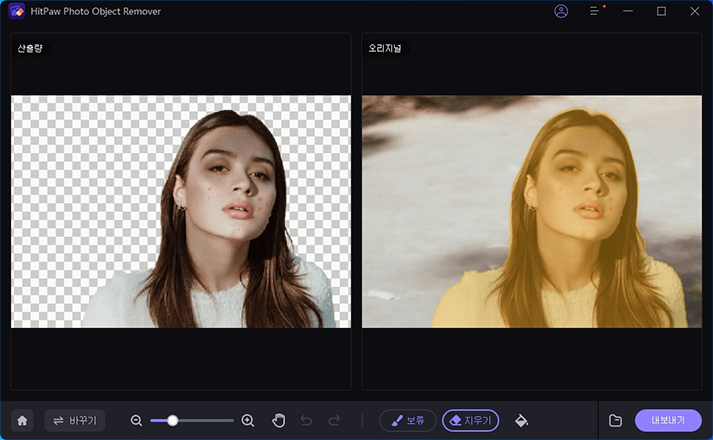
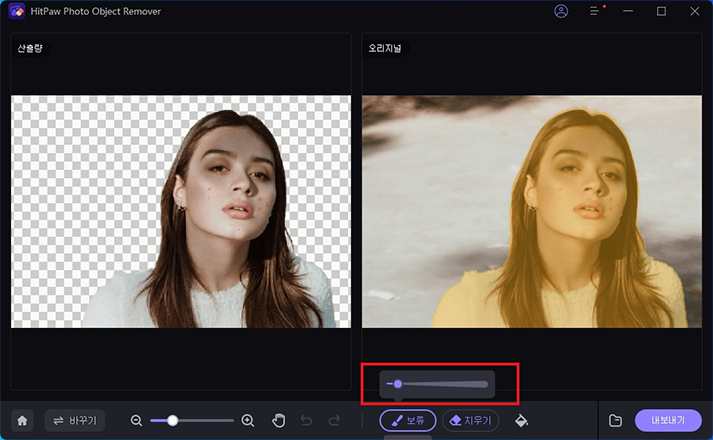
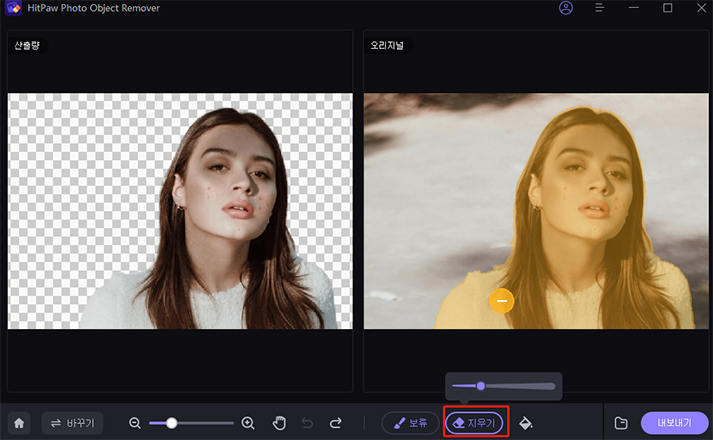
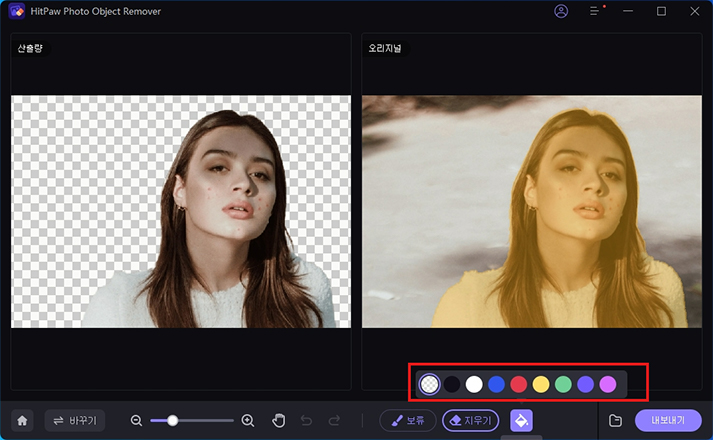
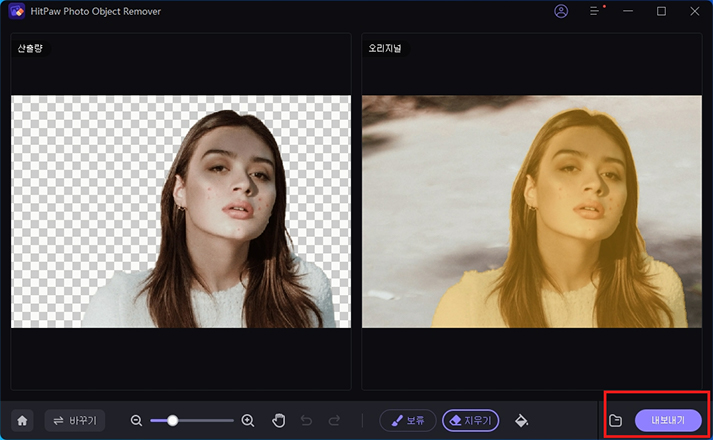
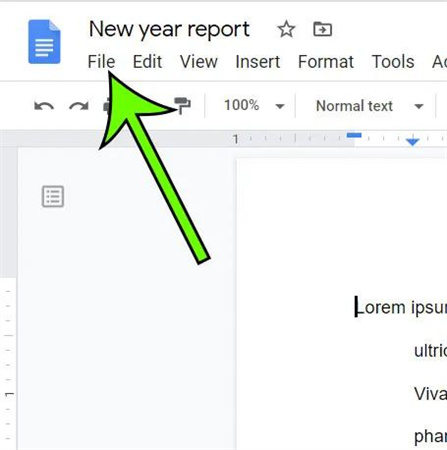
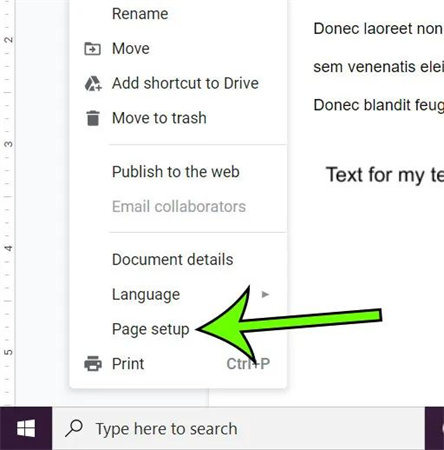
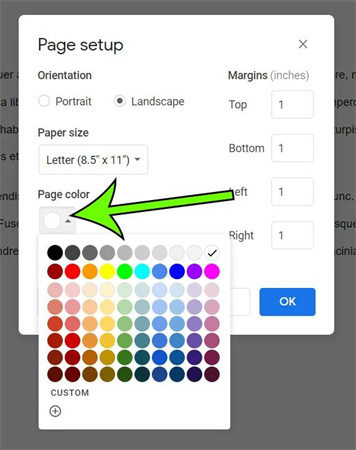
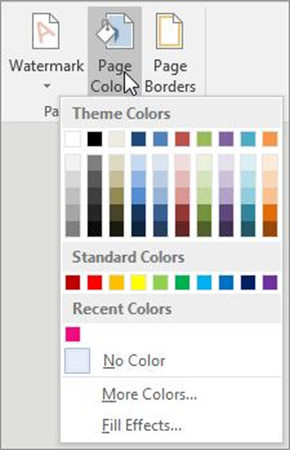
 HitPaw VoicePea
HitPaw VoicePea  HitPaw Video Object Remover
HitPaw Video Object Remover
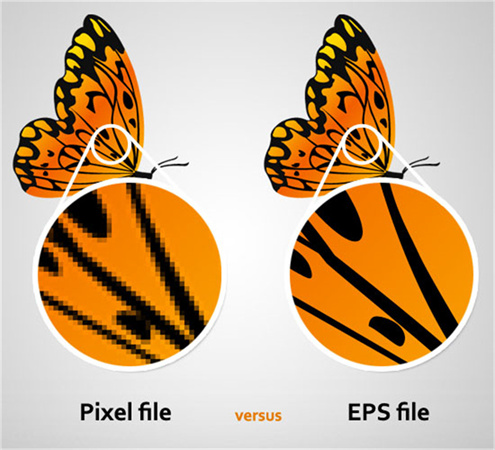
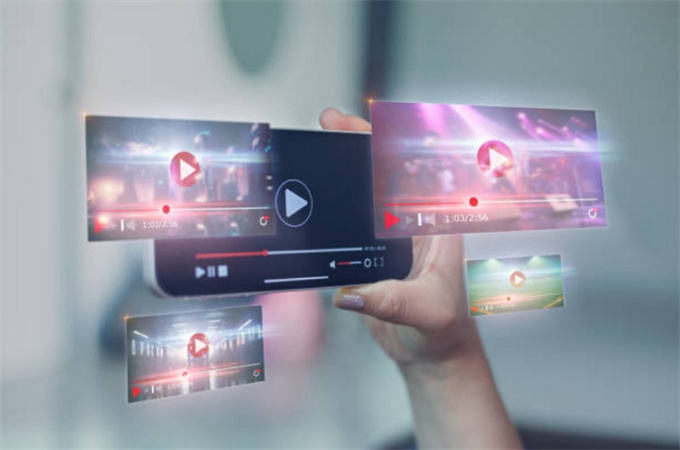

기사 공유하기:
제품 등급 선택:
김희준
편집장
새로운 것들과 최신 지식을 발견할 때마다 항상 감명받습니다. 인생은 무한하지만, 나는 한계를 모릅니다.
모든 기사 보기댓글 남기기
HitPaw 기사에 대한 리뷰 작성하기